Bagaimana memecahkan masalah Windows 10 Bluetooth tidak berfungsi

Catatan: Dalam topik berikutnya yang akan Anda baca, Anda akan mempelajari tentang: Bagaimana memecahkan masalah Windows 10 Bluetooth tidak berfungsi

Jika Anda menggunakan Windows Sistem operasi untuk sementara waktu, Anda tahu bahwa itu sepenuhnya kompatibel dengan teknologi nirkabel Bluetooth. Dengan Bluetooth, Anda dapat dengan mudah menghubungkan perangkat secara bersamaan. Meskipun penggunaan Bluetooth menurun dari hari ke hari, masih banyak pengguna yang mempercayai koneksi Bluetooth untuk berbagi file dan koneksi.
Jika kita berbicara tentang menggunakan bluetooth di Windows 10, Teknologi nirkabel biasanya digunakan untuk koneksi, memasangkan keyboard, ponsel, amplifier, dll. Namun seperti teknologi nirkabel lainnya, Bluetooth tidak sempurna dan terkadang Anda harus menghadapi masalah koneksi.
Jadi, jika Anda juga menggunakan Bluetooth dan mengalami masalah saat menyambungkan perangkat, baca artikel yang tepat. Pada artikel ini, kami akan membagikan beberapa cara terbaik untuk membantu Anda memperbaiki masalah terkait Bluetooth Windows 10 komputer.
Bagaimana memecahkan masalah Windows 10 Bluetooth tidak berfungsi
Ingat, metode biasa di bawah ini tidak hanya akan membantu Anda mengelola masalah Bluetooth tetapi juga membantu Anda mengatasi masalah teknologi nirkabel lainnya seperti WiFi. Jadi mari kita jelajahi beberapa cara terbaik untuk menyelesaikan masalah Windows 10 Bluetooth tidak berfungsi.
Baca Juga: Cara Merekam Layar Windows 10 tanpa perangkat lunak
#1 Hapus Ekstensi Bluetooth
Jika Anda memiliki masalah dengan perangkat yang sudah terhubung ke komputer pasangan Anda, Anda harus terlebih dahulu menghapus perangkat dari komputer Anda, lalu sambungkan kembali dan ikuti langkah-langkah di bawah ini.
Langkah 1. Pertama, buka panel kontrol dengan menekan Windows Tombol dan ketik”PanelDasbor sekarang terbuka Peralatan dan printer.
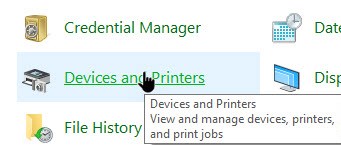
Langkah 2. Klik kanan di sini pada perangkat yang bermasalah dan pilih Menghapuskan.
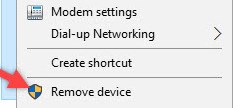
Itu saja, Anda sudah selesai! Sekarang coba tambahkan lagi.
#2 Minta perangkat Bluetooth mencari di komputer Anda
Nah, jika teknologi Bluetooth komputer Anda tidak muncul di perangkat seluler Anda, Anda perlu mengaktifkan penemuan Bluetooth. Ikuti beberapa langkah sederhana di bawah ini untuk mengizinkan perangkat Bluetooth mencari di komputer Anda.
Langkah 1. Pertama, buka panel kontrol dengan menekan Windows Tombol dan ketik”PanelDasbor sekarang terbuka Peralatan dan printer.
Langkah 2. Sekarang klik kanan pada perangkat yang ingin Anda sambungkan ke komputer Anda dan klik di atasnya Pengaturan Bluetooth.
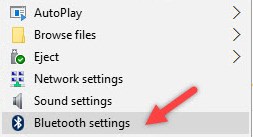
Langkah 3. Ada sebuah tanda Biarkan perangkat Bluetooth menemukan komputer ini Klik OK untuk menyimpan perubahan.
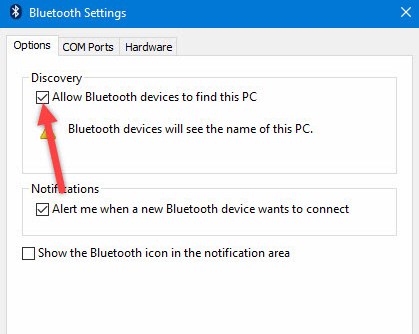
#3 Perbarui driver Bluetooth
Driver Bluetooth lama bisa menjadi alasan lain mengapa Bluetooth tidak berfungsi Windows 10. Oleh karena itu untuk metode ini kami akan memperbarui driver Bluetooth untuk menyelesaikan masalah terkait Bluetooth Windows tanggal 10
Langkah 1. surat kabar Windows Kemudian masukkan dan pilih Manajemen perangkat Manajemen perangkat. Sekarang Anda lihat di sana perangkat Bluetooth Klik kanan padanya dan pilih fungsi.
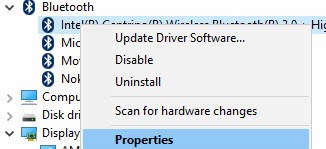
Langkah 2. Sekarang Anda klik pengemudi Kemudian pilih opsi Perbarui driver Driver akan diperbarui.
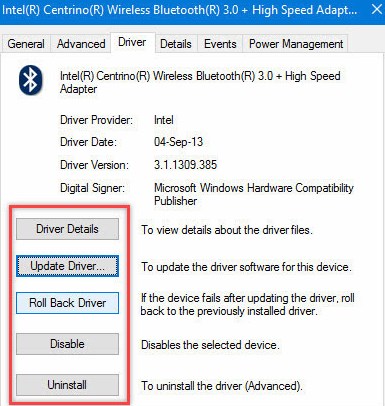
#4 digunakan Windows Pemecah Masalah Perangkat Keras
Nah, jika Anda menggunakan laptop, Anda juga bisa menggunakannya Windows Pemecah masalah perangkat keras untuk memperbaiki masalah Bluetooth. Ikuti beberapa langkah sederhana di bawah ini untuk digunakan Windows Pemecah Masalah Perangkat Keras 2019.
Langkah 1. surat kabar Windows Kemudian masukkan dan pilih “memecahkan masalah“.
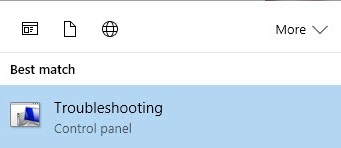
Langkah 2. Pilih itu”Perangkat keras dan suara“.
Di sana Anda lihat Windows Pemecah masalah memindai semua kesalahan dan mencoba memperbaikinya.
Baca juga: Cara mengunci atau membuka kunci komputer Anda dengan Bluetooth ponsel Anda
#5 Periksa apakah layanan Bluetooth berfungsi
Jika metode di atas tidak memperbaiki kesalahan terkait Bluetooth di komputer Anda, Anda harus memeriksa apakah layanan Bluetooth berfungsi atau tidak. Ikuti beberapa langkah sederhana di bawah ini untuk memeriksa apakah layanan Bluetooth berfungsi atau tidak.
Langkah 1. Tekan pintasan Menangkan + hal Lalu masuk ke dalam layanan.msc.
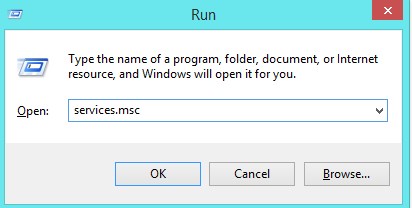
Langkah 2. Di sana Anda harus menemukan layanan Layanan Dukungan Bluetooth Dan periksa apakah itu menyala atau tidak.
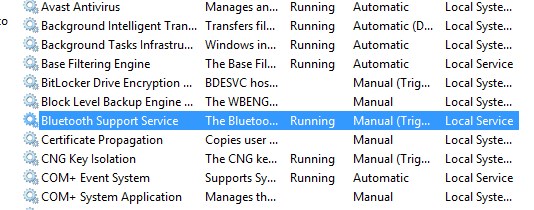
Jika tidak berhasil, klik kanan padanya dan pilih Pertama.
Baca juga: 15 cara cepat untuk mempercepat pelambatan Anda Windows Komputer
Jadi pembahasan di atas adalah tentang segala hal memecahkan masalah Windows 10 Bluetooth tidak berfungsi. Gunakan metode ini dan Anda dapat dengan mudah memperbaiki kesalahan terkait Bluetooth di perangkat Anda Windows 10 komputer. Semoga bermanfaat bagi Anda, teruslah berbagi dengan orang lain. Tinggalkan komentar di bawah jika Anda memiliki pertanyaan tentang ini.




